Kan du inte expandera distributionslistan i Outlook? Microsoft Outlook ska erbjuda en av de mest praktiska funktionerna som gör att du kan skicka meddelanden via en praktisk kontaktlista.
Detta kallas distributionslistor och du kan alltid använda en tjänst som Google Groups för att skapa en sådan lista som skickar ut grupp-e-post oavsett vilken e-postklient människor använder.
Lång historia kort, när du vill skicka ett e-postmeddelande till en handfull kontakter, bör distributionslistan komma in och göra jobbet lättare för dig. Detta händer helt klart inte när du skriver de första bokstäverna i en av dina distributionslistor. Listan infogas i fältet Till: men försök att expandera misslyckas.
Du stöter bara på ett felmeddelande som säger att: Det går inte att utföra den begärda åtgärden. Det valda kommandot är inte giltigt för denna mottagare. Det uppstod ett fel när listan expanderades. Listan utvidgades inte helt.
Hur löser du detta? Om du har kort tid, ta en titt på följande felsökningsmetoder för Outlook.
Hur kan jag fixa Outlook kan inte utföra det begärda åtgärdsfelet?
1. Ändra distributionsgruppens adress och visningsnamn
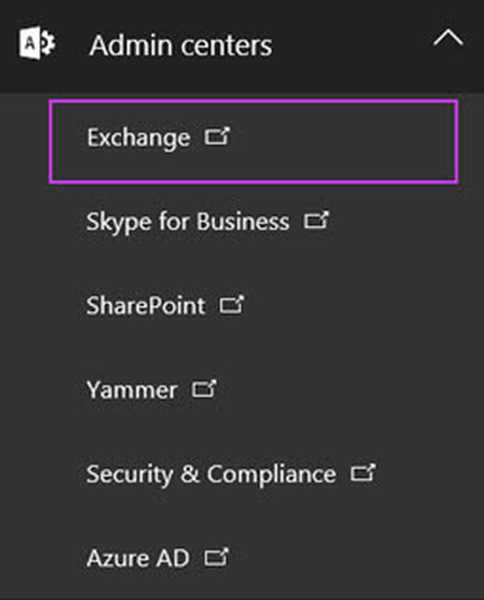
- Gå till Exchange-administratörscenter.
- Ändra Distributionsgruppens adress och visningsnamn.
- Byt sedan tillbaka det efter fem minuter eller så.
2. Återskapa Outlook-e-postprofilen
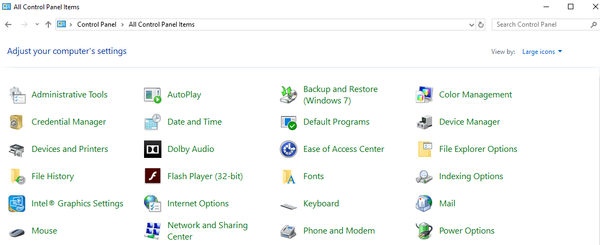
- Gå till Kontrollpanel.
- Välj Post och klicka på den.
- Från E-postinställning, Klicka på Knappen Visa profiler.
- Välj den för att hantera Outlook-e-postkonton.
- Välj Outlook-profil du vill ta bort.
- Klicka sedan på Ta bort.
- Bekräfta genom att klicka OK.
- Lägg till en ny Outlook-profil genom att välja Lägg till-knapp från E-postfönster.
- Skriv en nytt profilnamn och klicka på OK.
- En ny Lägg till kontofönster kommer att öppnas. Du måste lägga till namn, e-postadress, och Lösenord.
- Klicka på Nästa.
- Konfigurationsprocessen startar. När kontot har konfigurerats klickar du på Avsluta.
- Omstart Syn och välj den nya profilen nu.
Fungerar en annan profil med samma kontaktgrupp på samma dator? Om så är fallet kan du försöka bygga upp användarens e-postprofil efter att du loggat in på datorn.
För många användare verkade distributionslistutbyggnaden fungera ordentligt igen efter tillämpningen av ovanstående lösning.
Outlooks distributionslista ger dig ofta huvudvärk? Kolla in den här snabbguiden för att enkelt fixa korrupta Outlook-distributionslistor.
3. Ändra listan till en Universal Distribution Group

Om problemet kvarstår ändrar du listan till en Universal Distribution Group. Du bör då kunna expandera listan och visa medlemmarna i Outlook.
Tänk dock på att distributionsgrupper endast kan användas för att distribuera meddelanden, medan säkerhetsgrupper kan användas för både meddelandedistribution och tillgång till resurser.
Slutsats
Distributionslistan tar bort besväret med att kopiera och klistra in e-postmeddelanden, vilket sparar tid. Kan du ofta inte utöka distributionslistan i Outlook?
Vi har sett liknande problem några gånger tidigare, men här har vi tagit upp problemet till förmån för användare som inte vet vad de ska göra om detta inträffar.
Förhoppningsvis fungerade ett av dessa tips och du kan återigen utöka Outlooks distributionslistor.
RELATERADE ARTIKLAR DU BÖR KONTROLLERA:
- Adresslistan kan inte visas fel i Outlook
- Hur man fixar Outlook-åtgärden kan inte slutföras fel
- Outlook-klienten visar ett bortkopplat meddelande i Windows 10
- Outlook-guider
 Friendoffriends
Friendoffriends



